Microsoft OneNote oferuje wiele możliwości dostosowania interfejsu użytkownika. W szczególności pasek menu można dostosować do swoich potrzeb, co pomoże Ci efektywniej pracować z programem. W tej instrukcji dowiesz się, jak dostosować pasek menu w OneNote, aby ułatwić dostęp do często używanych funkcji i zoptymalizować swój styl pracy.
Najważniejsze informacje
- Pasek menu można ukryć i ponownie pokazać.
- Mozliwe są dostosowane karty i grupy poleceń.
- Dostosowania można wyeksportować i zaimportować.
Instrukcja krok po kroku
Pokazywanie i chowanie paska menu
Najpierw ważne jest, aby wiedzieć, że możesz dowolnie pokazywać i chować pasek menu. Możesz to łatwo osiągnąć naciskając klawisze "Ctrl + F1". Gdy pasek menu jest ukryty, wciąż możesz uzyskać dostęp do poszczególnych kart, naciskając dwukrotnie na kartę. Poprzez kolejne dwukrotne kliknięcie, możesz znowu na stałe pokazać pasek menu, aby stworzyć więcej miejsca na swoje notatki.
Wywołanie konfiguracji paska menu
Aby dostosować pasek menu, kliknij prawym przyciskiem myszy w wolne miejsce na pasku menu i wybierz "Dostosuj pasek menu". Alternatywnie możesz też przejść do dostosowań za pomocą opcji w menu "Plik". Opcje te są podobnie zorganizowane jak konfiguracja paska narzędzi dla szybkiego dostępu, dzięki czemu szybko się odnajdziesz.
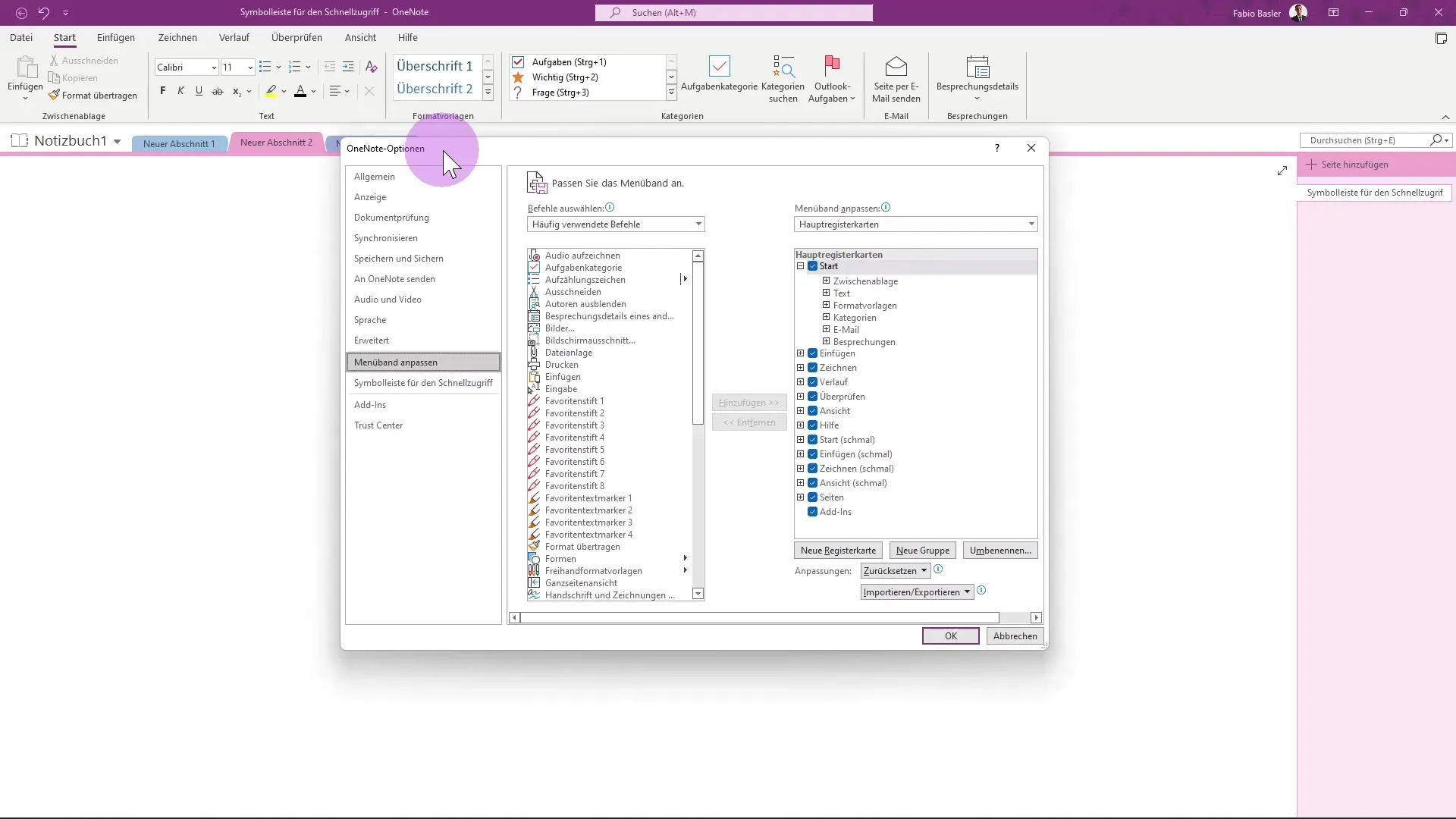
Wybór poleceń
W oknie dostosowań masz możliwość wyświetlenia często używanych poleceń lub wybrania wszystkich z całego zakresu poleceń OneNote. Za pomocą listy rozwijanej możesz wybrać żądaną kategorię, na przykład "Często używane polecenia" lub "Polecenia, które nie są widoczne na pasku menu". Masz kontrolę nad tym, które polecenia mają być widoczne na pasku menu.
Dodawanie i dostosowywanie poleceń
Aby dodać polecenie do konfiguracji paska menu, wybierz je z lewej listy i kliknij "Dodaj". Może to być na przykład tabela Excela, którą często wykorzystujesz w swoich notatkach. Masz także możliwość zorganizowania dodanych poleceń w grupy, aby logicznie uporządkować je według swoich potrzeb.
Tworzenie nowej karty
Jeśli potrzebujesz całkowicie nowej karty, możesz również to zrobić. Kliknij "Utwórz nową kartę" i dostosuj jej pozycję na pasku menu według własnych upodobań. Możesz na przykład nazwać kartę "Ulubione" i przechowywać w niej wszystkie polecenia, których najczęściej używasz. Za pomocą funkcji "Zmień nazwę" zawsze możesz dostosować tę kartę.
Dodawanie i dostosowywanie grup
Mając możliwość tworzenia grup w nowej karcie, zyskujesz dodatkową elastyczność. Możesz zgromadzić funkcje tematycznie do siebie pasujące w jednej grupie. Każdą grupę możesz dostosować poprzez kliknięcie prawym przyciskiem myszy i dodanie symboli, aby zwiększyć czytelność.
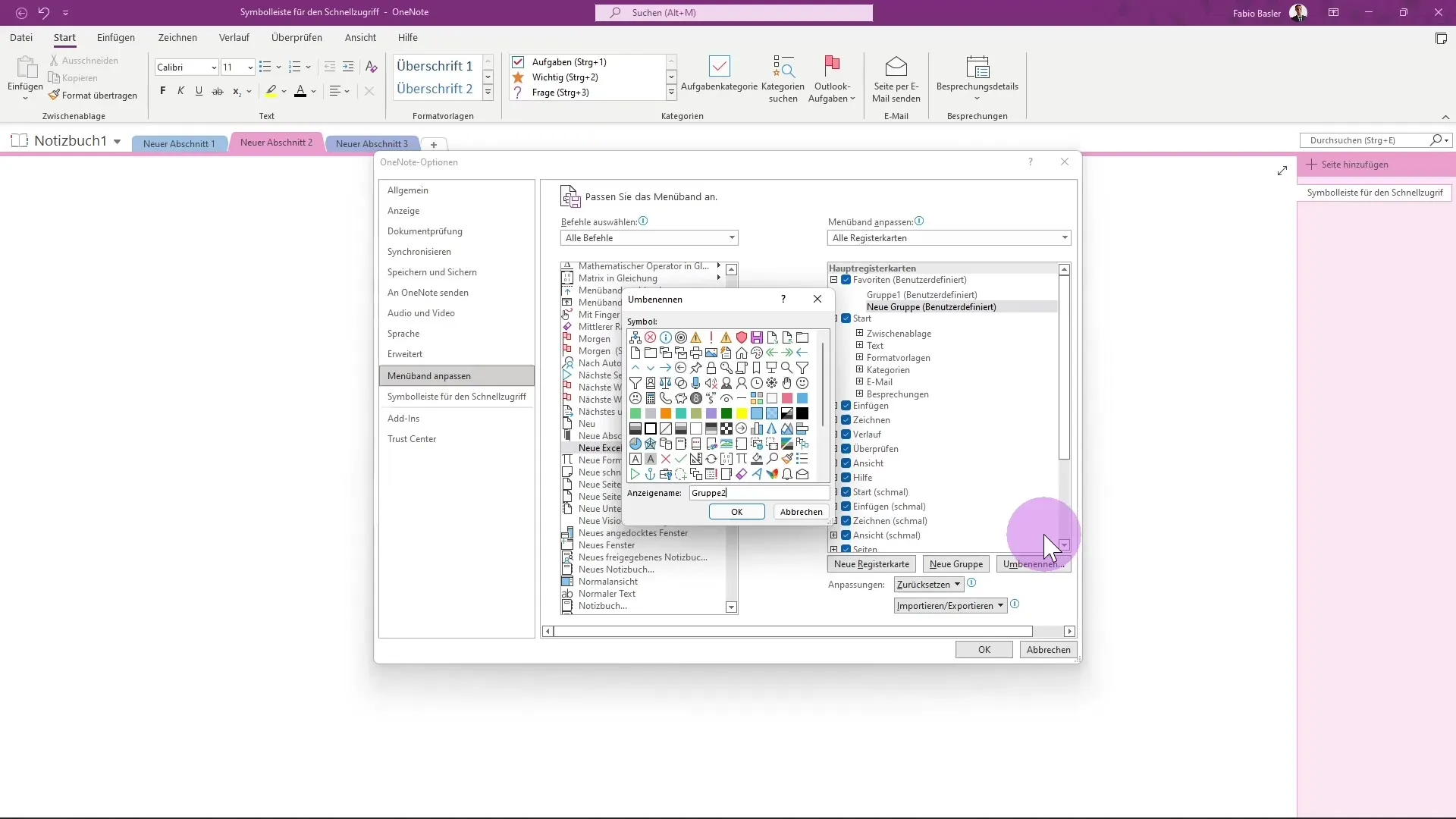
Dodawanie do paska narzędzi
Po skonfigurowaniu, możesz dodać cały interfejs użytkownika do paska narzędzi dla szybkiego dostępu. Oznacza to, że zobaczysz dostosowaną grupę jako symbol w górnej belce. Dzięki temu uzyskasz szybki dostęp do często używanych akcji, nie musząc za każdym razem otwierać paska menu.
Eksportowanie i resetowanie
Dobrą funkcją dostosowań w OneNote jest możliwość eksportowania tej konfiguracji. Dzięki temu możesz zapisać swoją dostosowaną konfigurację paska menu jako plik i później nawet zaimportować ją na innym komputerze. Jeśli chcesz zresetować swoje zmiany, ta opcja także jest dostępna. Możesz w ten sposób ponownie ustawić wszystkie wcześniejsze dostosowania.
Podsumowanie
Dostosowanie paska menu w OneNote pozwala Ci pracować efektywnie i wygodnie. Poprzez kroki od pokazywania po indywidualne dostosowania kart i grup, możesz dostosować program do swoich własnych preferencji. Dzięki temu korzystanie z OneNote staje się nie tylko bardziej intuicyjne, ale także bardziej produktywne.
Najczęściej zadawane pytania
Jak mogę włączyć i wyłączyć pasek menu?Możesz włączyć i wyłączyć pasek menu za pomocą „Ctrl + F1“.
Czy mogę tworzyć własne karty?Tak, możesz w dowolnym momencie utworzyć i dostosować nową kartę.
Jak zapisać moje dostosowania?Możesz wyeksportować i zapisać swoją niestandardową konfigurację paska menu.
Czy mogę zresetować moje zmiany?Tak, dostosowania mogą być zawsze zresetowane.
Jak znaleźć często używane polecenia?W ustawieniach paska menu można wyświetlić często używane polecenia.


